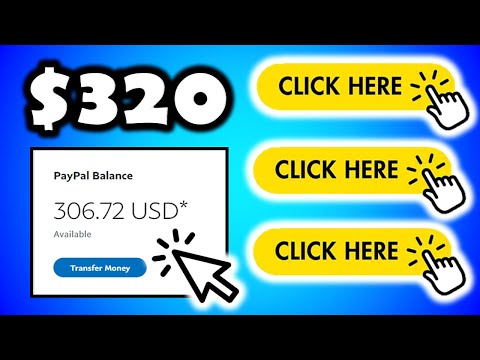Ky wikiHow ju mëson se si të çaktivizoni një kyçje të aktivizimit iCloud në një iPhone ose iPad. Ju mund t'i kërkoni pronarit të mëparshëm ta heqë atë nga Find My iPhone, të përdorë serverë alternativë DNS gjatë konfigurimit ose të paguajë një shërbim për ta zhbllokuar atë për ju.
Hapa
Metoda 1 nga 3: Pyetja e pronarit të mëparshëm

Hapi 1. Kërkojini pronarit të mëparshëm të heqë iPhone nga Find My iPhone
Kjo është mënyra më e lehtë dhe më e shpejtë për të lëshuar bllokimin e aktivizimit. Hapat e mbetur në këtë metodë duhet të ndiqen nga pronari i mëparshëm.

Hapi 2. Hyni në https://www.icloud.com në një shfletues uebi
Pronari i mëparshëm duhet të përdorë llogarinë që është regjistruar në iPhone ose iPad tuaj.

Hapi 3. Klikoni Gjeni iPhone tim

Hapi 4. Klikoni të gjitha pajisjet
Do të shfaqet një listë me iPhone dhe/ose iPad të lidhur.

Hapi 5. Klikoni iPhone ose iPad me kyçjen e aktivizimit

Hapi 6. Klikoni Hiq nga Llogaria
Nëse nuk e shihni këtë opsion, klikoni Të gjitha pajisjet përsëri, pastaj kliko Fshi pranë iPhone ose iPad.

Hapi 7. Ndiqni udhëzimet në ekran për të konfirmuar heqjen
Pasi të hiqet iPhone ose iPad, iPhone ose iPad nuk do të kyçen më.
Metoda 2 nga 3: Përdorimi i DNS Bypass

Hapi 1. Ndizni iPhone ose iPad tuaj
Nëse telefoni ose tableti është tashmë i ndezur, riniseni atë në mënyrë që ta konfiguroni si një pajisje të re.
Kjo metodë do t'ju ndihmojë të futeni në një iPhone ose iPad të kyçur duke përdorur adresa alternative DNS

Hapi 2. Përfundoni procesin e Konfigurimit derisa të arrini në ekranin "Zgjidhni rrjetin Wi-Fi"
Para se të arrini atje, do të duhet të zgjidhni një gjuhë dhe rajon, ndër të tjera.

Hapi 3. Shtypni butonin Home
Shtë në fund të ekranit.

Hapi 4. Prekni More Settings Wi-Fi
Do të shfaqet një listë e rrjeteve Wi-Fit.

Hapi 5. Prekni "i" në një rreth pranë rrjetit tuaj Wi-Fi

Hapi 6. Prekni Konfiguro DNS

Hapi 7. Prekni Manual

Hapi 8. Prekni +Shto server
Do të shfaqet një bosh.

Hapi 9. Shkruani adresën e serverit për vendndodhjen tuaj
Këtu janë opsionet:
-
SHBA/Amerika e Veriut:
104.154.51.7
-
Evropa:
104.155.28.90
-
Azi:
104.155.220.58
-
Afrika, Australia dhe vende të tjera:
78.109.17.60

Hapi 10. Prekni Ruaj

Hapi 11. Prekni butonin prapa
Kjo ju kthen në informacionin e rrjetit.

Hapi 12. Prekni Join this Network
Nëse kërkohet një fjalëkalim, do të shfaqet një pop-up.

Hapi 13. Futni fjalëkalimin e rrjetit dhe trokitni lehtë mbi Join
Shtë në këndin e sipërm të djathtë të ekranit.

Hapi 14. Prekni butonin e pasmë kur iPhone ose iPad përpiqet të aktivizohet
Kjo ju sjell përsëri në faqen Wi-Fi, ku do të shihni diçka si "iCloudDNSBypass.net" në krye të ekranit.

Hapi 15. Vazhdoni të konfiguroni iPhone ose iPad tuaj
Tani që keni përdorur këto adresa speciale, e keni anashkaluar bllokimin. Vendosni telefonin ose tabletin tuaj si zakonisht.
Metoda 3 nga 3: Pagimi i një Shërbimi Zhbllokimi

Hapi 1. Kërkoni në internet për një shërbim të mirënjohur të heqjes së kyçjes iCloud
Ka mashtrime të shumta atje, kështu që është e rëndësishme të bëni kërkimin tuaj.
- Veryshtë shumë e rrallë që ndonjë kompani të heqë bllokimin e aktivizimit falas-nëse shihni pretendime të tilla, ato ka të ngjarë të jenë mashtrime.
- Nëse nuk jeni të sigurt për një kompani, kontrolloni për komente në RipoffReport, TrustPilot ose Trustmark Reviews.
- Disa faqe të rekomanduara pagesash janë iPhoneIMEI.net dhe Zbulesa Zyrtare e iPhone.

Hapi 2. Merrni kodin IMEI të iPhone tuaj
Shërbimi i shkyçjes ka nevojë për këtë kod për të zhbllokuar telefonin. Ja ku mund ta gjeni në modele të ndryshme:
-
iPhone 6s, 6s Plus, 7, 7 Plus, 8, 8 Plus, iPhone X:
IMEI do të gjeni në tabaka SIM. Futni mjetin e nxjerrjes së kartës SIM (ose fundin e një kapëse letre) në vrimën në tabaka, e cila ndodhet në anën e djathtë të telefonit. Tërhiqeni sirtarin dhe gjeni IMEI në skajin e jashtëm të tabaka.
-
iPhone 5, 5c, 5s, SE, 6, 6 Plus, iPad:
IMEI shtypet në pjesën e pasme të telefonit tuaj në pjesën e poshtme. Numri është parathënie nga "IMEI".

Hapi 3. Ndiqni udhëzimet në faqen që keni zgjedhur
Futni IMEI, numrin e modelit dhe informacionin e pagesës siç kërkohet nga faqja, pastaj ndiqni udhëzimet në ekran për të përfunduar shkyçjen.